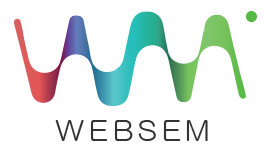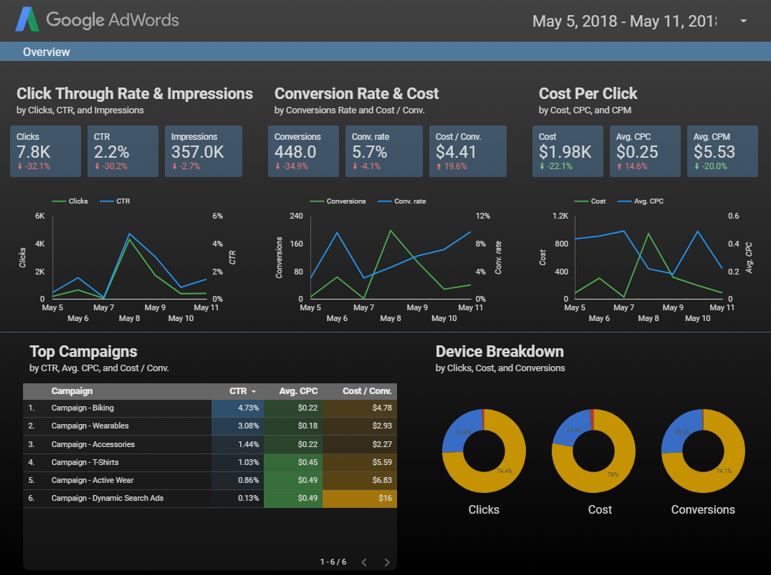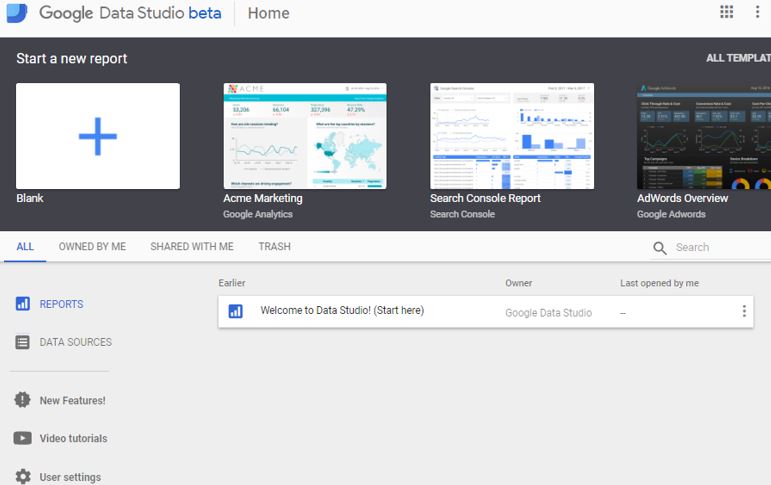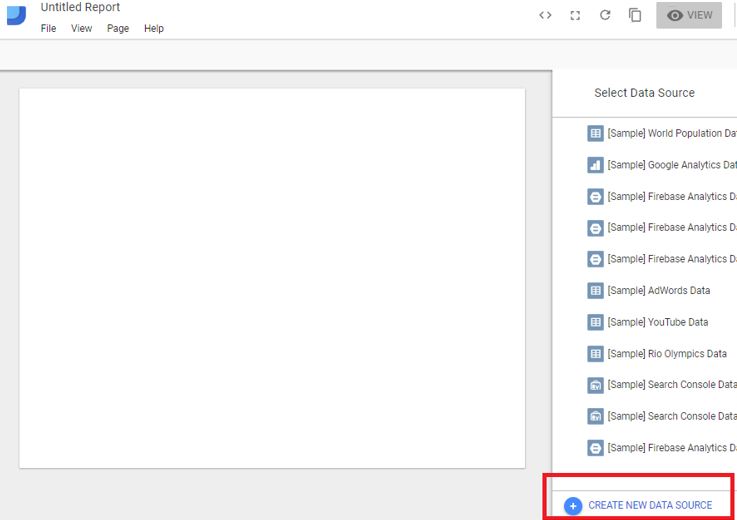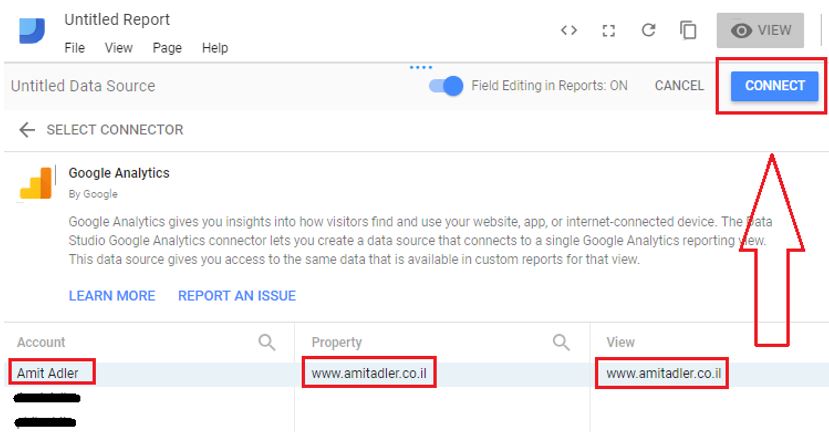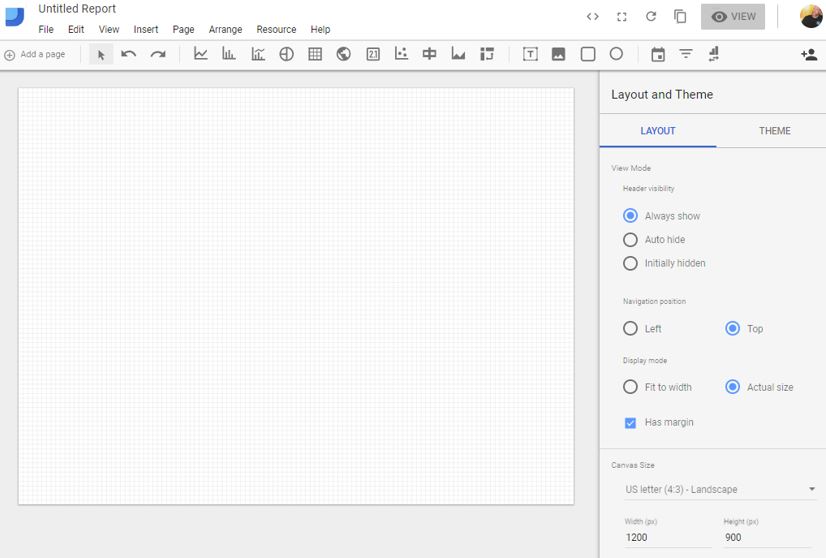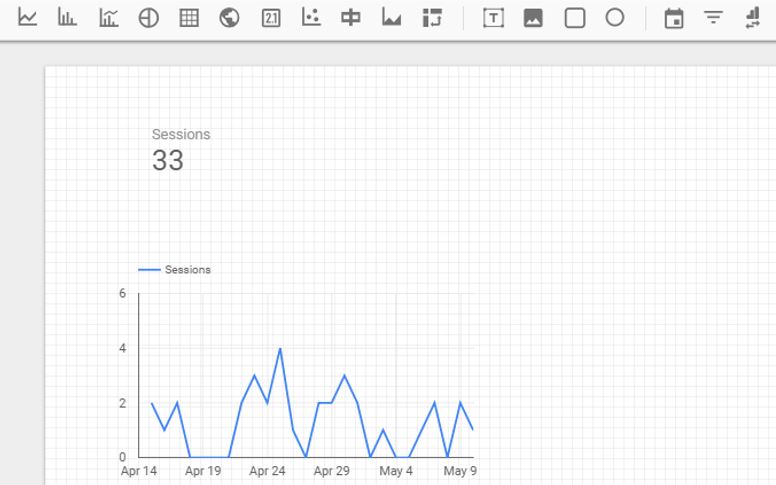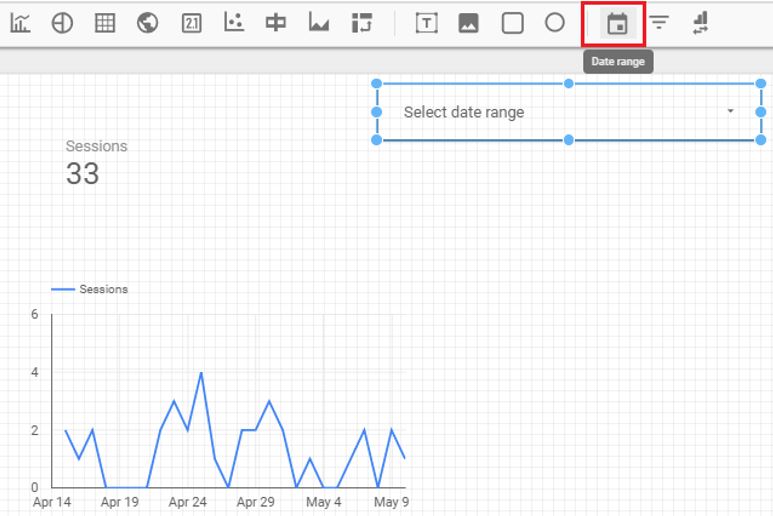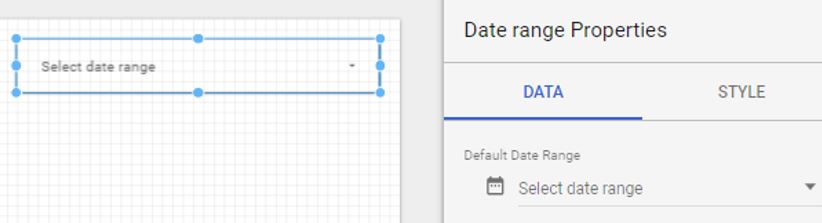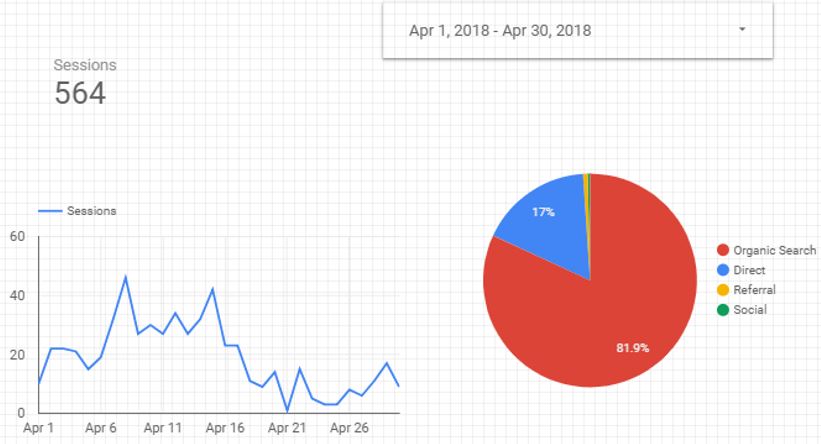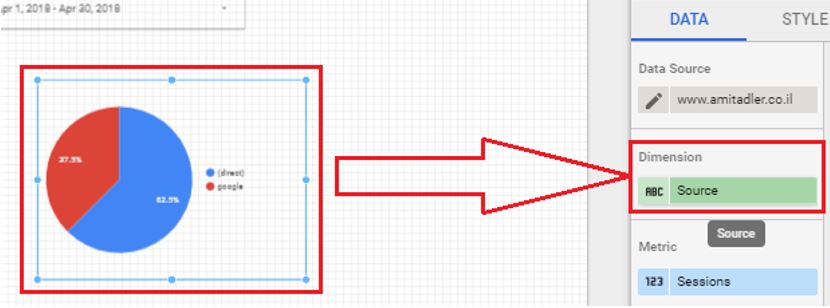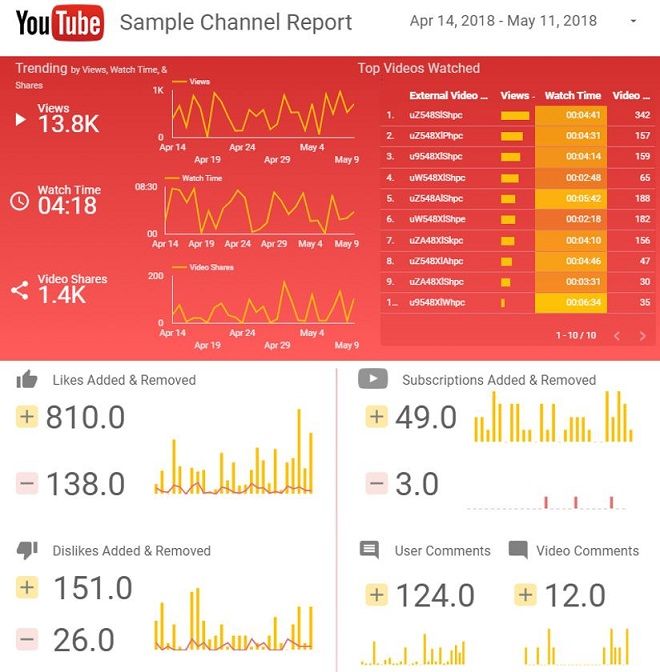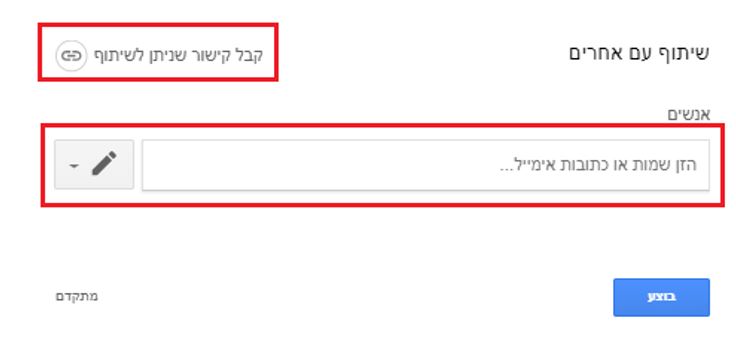מדריך Data Studio להכנת דוחות שכולם יאהבו
לרובנו יוצא לעסוק במספר מערכות שיווק במקביל, שכל אחת מהן מספקת נתונים שונים. ריבוי המידע והנתונים עלול להטביע אותנו (או את הלקוח), אבל גוגל דאטה סטודיו עוזר לנו לעשות סדר בבלגן.
מאת: עמית אדלר
אחד החידושים היעילים ביותר מבית גוגל – Data Studio – מאפשר להציג נתונים אודות קמפיינים, אתרים והמרות בצורה ויזואלית וקלה להבנה. מכיוון שאנו מבינים דברים ברמה הוויזואלית פי 60,000 מהר יותר מאשר ברמה הטקסטואלית, דוח שכזה יכול להיות כלי מצוין להבנת התועלת שהביא הקמפיין או האתר.
גוגל אנליטיקס; גוגל אדוורדס; מודעות פייסבוק… מקורות המידע הללו – ורבים נוספים אחרים – מזרימים אלינו אינסוף נתונים. אפשרויות הפילוח והדיווח רבות ומשתנות (יש מאות סוגי דוחות רק בגוגל אנליטיקס לבדו), ועלינו למצוא דרך להציג ללקוח את המידע החשוב ביותר עבורו ועבור העסק – במהירות וביעילות.
אין איש שיווק שלא מכיר את תחילתו של חודש קלנדרי, עת אנו נדרשים להפיק ולשלוח ללקוחות את הסיכומים החודשיים אודות ביצועי הקמפיינים, האתרים ועוד. אם עד היום נאלצנו להסתפק בצילומי מסך והדבקתם במעבד תמלילים, לצד הסברים טקסטואליים כאלה ואחרים – גוגל דאטה סטודיו מקצר עבורנו (ועבור הלקוח) את הדרך להצגת הנתונים. מעבר לכך, ניתן להשתמש בכלי גם להכנת מצגות עבור ישיבות, פגישות עם לקוחות ועוד.
שלב 1 – הכנת בסיס הדוח
ניגשים לאתר datastudio.google.com ומתחברים עם חשבון גוגל הרלוונטי (אותו חשבון בו נמצאים הנתונים – אנליטיקס, אדוורדס, קונסולת החיפוש וכו'). בחלק העליון יש אפשרות להתחיל עם דוח בסיסי שאותו נקים מאפס (הריבוע הלבן משמאל) או להשתמש בתבניות קיימות.
לצורך הדוגמה נבחר בדוח הריק. לאחר מכן נצטרך לבחור את מקור המידע ממנו נרצה לשאוב נתונים (אנליטיקס, אדוורדס וכו'). לשם כך נקליק על Create New Data Source מצד ימין בתחתית הדוח:
בשלב זה נגיע למסך עם כל מקורות המידע הנגישים במערכת – החל מהאפשרויות העיקריות (אנליטיקס, אדוורדס ושאר נכסי גוגל), המשך בהעלאת קבצים לבחירתכם וכלה בעוד עשרות חיבורים (קונקטורים) מספקי מידע אחרים.
לצורך הדוגמה נבחר בגוגל אנליטיקס, ונאשר למערכת להתחבר לחשבון גוגל שלנו:
לאחר שאישרנו את החיבורים הנחוצים, נגיע למסך המכיל את החשבונות הרגילים בהם אנו משתמשים מדי יום (חשבונות אנליטיקס, חשבונות אדוורדס ועוד). מתוך הרשימה המוצגת לנו נבחר את החשבון הרלוונטי לנו.
מכיוון שכאן מדובר באנליטיקס יש לבחור הן את החשבון (Account), הן את הנכס (Property) והן את המבט (View). לאחר שהקלקנו על ה- View הרלוונטי, יופיע כפתור כחול בצד ימין למעלה ויבקש מאיתנו לבצע את החיבור:
אחרי שלחצנו על "חיבור" נגיע למסך עם רשימת כל הנתונים הקיימים בחשבון, ולאחר כמה שניות שוב יופיע לנו כפתור כחול בצד ימין למעלה: Add To Report. לאחר שנקליק גם עליו וגם על הפופ-אפ שייפתח לאחר מכן, נתבקש (שוב) להרשות את החיבור בין דאטה סטודיו לחשבון גוגל.
לאחר שסיימנו נוחזר אוטומטית לדוח הריק, אבל הפעם יופיעו 2 תפריטי ניווט חדשים: התפריט האופקי מאפשר להוסיף רכיבים לדוח, והתפריט האנכי בצד ימין מאפשר להתאים כל רכיב בהתאם לצרכים שלנו.
הוספת נתונים מפייסבוק וממקורות אחרים
כדי להוסיף לדאטה סטודיו נתונים מפייסבוק, מלינקדאין וממקורות מידע אחרים – נכון להיום יש שתי דרכים עיקריות לעשות זאת: הראשונה היא להוריד את המידע ל-Google Sheets ומשם לשאוב את הנתונים; השנייה היא להשתמש בקונקטורים בתשלום כגון סופרמטריקס ואחרים.
הנה 3 סרטוני הדרכה אודות הוספת נתונים מגוגל שיטס:
סרטון 1 – הכנת הבסיס
סרטון 2 – שילוב מקורות המידע
סרטון 3 – הכנת הדוח
שלב 2 – הוספת רכיבי מידע
עד עכשיו עסקנו בהכנת בסיס הדוח וחיבורו למקורות המידע הדרושים. כעת נגיע לשלב העיקרי של הוספת פריטי המידע הדרושים לנו.
בגדול ניתן לומר שרכיבי המידע נחלקים לשני סוגים עיקריים – רכיבי מידע מספריים ורכיבי מידע גרפיים. כדי שהדוח יהיה מעניין ולא ישעמם את העין, מומלץ להשתמש בשני הסוגים מתוך תפריט הניווט האופקי.
לדוגמה, נניח שאנו רוצים להוסיף את מספר הכניסות שהיו לנו בחודש נתון. אפשר להציג את מספר הכניסות הן בצורה מספרית והן בצורה גרפית – תלוי בצרכים שלנו, בצורכי הלקוח וכן הלאה. אנו יכולים לבחור בכמה סוגי גרפים מצד שמאל בתפריט הראשי, או לחילופין להציג את כמות הכניסות כנתון מספרי בלבד על ידי בחירה באלמנט הקובייה [2.1] המציג נתון מספרי בודד.
בדוגמה זו בחרתי להציג את כמות הכניסות הן כנתון מספרי (33 בחלק העליון) והן כנתון גרפי. כל אחד מהאלמנטים הללו ניתן לגרירה ולהצבה היכן שנרצה, כך שנוכל לסדר את הדוח שיהיה נעים מבחינה ויזואלית.
כדי שיהיה ברור מה טווח הזמן בו מתבצעת המדידה, יש להוסיף לדוח תאריכון הנמצא גם הוא בתפריט העליון (אייקון של לוח שנה):
לאחר שהוספנו את התאריכון לדוח, נקליק עליו ובצד ימין נקבל אפשרות לבחור את טווח התאריכים הרצוי לנו (Select date range). ניתן לבחור טווחי זמן קבועים (7 ימים אחרונים, חודש אחרון, שנה אחרונה) או לבחור בצורה ידנית מתוך לוח השנה.
דוגמה נוספת – נניח שאנו רוצים להציג את מקורות התנועה שדרכם הגיעו לאתר. דרך ויזואלית ומרשימה לעשות זאת תהיה באמצעות תרשים פאי צבעוני, הנמצא גם הוא בתפריט האופקי.
לאחר שהוספנו את התרשים לדוח, ניגש שוב לתפריט האנכי בצד ימין ונבחר את מקורות התנועה לאתר תחת Dimension. במקום Source שקיים שם כברירת מחדל, נקליק על הטאב הירוק וברשימה שתיפתח נחפש channel ונבחר ב- Default Channel Grouping (בדיוק כפי שקיים בגוגל אנליטיקס).
כך נוכל לקבל פילוח גרפי יפה של מקורות התנועה לאתר.
בצורה זו ניתן להמשיך ולהוסיף עוד רכיבים שחשובים לנו וללקוח – כניסות, מקורות תנועה, המרות ורכישות, עלות לקליק, סך ההוצאה על הקמפיין הממומן וכן הלאה. באותו אופן ניתן לחבר לדוח גם את קונסולת החיפוש של גוגל, ולהציג נתונים כגון מילות מפתח בהן האתר ממוקם בעשירייה הראשונה, למשל (יש לזכור שמדובר במיקום ממוצע בלבד ולא במיקום מדויק).
שלב 3 – עיצוב הדוח
כדי שהדוח יהיה אפקטיבי ונעים יותר לעין, מומלץ להשקיע מעט גם בעיצוב הוויזואלי שלו. עצם בחירת רכיבי המידע בשלב 2 כבר הייתה התחלה של עיצוב; כעת נוכל להוסיף רכיבים נוספים כגון לוגו של הלקוח, בלוקים של צבע, פרטי התקשרות וכן הלאה.
בסופו של דבר נוכל ליצור דוח מעוצב ומרשים, כגון הדוח השחור שהוצג בתחילת המאמר או הדוח הזה למשל:
יש אינספור אפשרויות לעיצוב הדוח; הכול תלוי בדמיון וביצירתיות שלכם – כמו גם בהיכרותכם עם צורכי הלקוח. לא נכנסתי כאן לפירוט אודות אפשרויות העיצוב של כל רכיב מידע בנפרד, אבל בקצרה אפשר לבחור סוגי פונטים, צבעים, מסגרות תוחמות וכן הלאה.
לאחר שסיימנו נוכל לראות כיצד נראה הדוח "מבחוץ" על ידי לחיצה על כפתור Edit האפור, למעלה בצד ימין. לחיצה על הכפתור תעביר אותנו למצב View שבו נוכל לראות כיצד אחרים ייראו את הדוח, ללא כל תפריטי הניווט ואפשרויות העריכה.
שלב 4 – שיתוף הדוח
אחרי שסיימנו להכין את הדוח, מגיע השלב בו נרצה לשלוח אותו ללקוח. לאפשרות זו יש כמה יתרונות מובהקים עבורנו ועבור הלקוח כאחד:
1. הדוח הוא רב פעמי ואין צורך להכין אותו יותר מפעם אחת. לאחר שסיימנו לא נצטרך להכין יותר דוחות נוספים (אלא אם הלקוח ירצה להוסיף / להסיר סוג מסוים של מידע).
2. הלקוח מקבל קישור ישיר לדוח ויכול לצפות בו מתי שירצה. בנוסף ניתן להגדיר מראש מי יקבל הרשאות צפייה או עריכה.
3. הדוח מאפשר מעט אינטראקטיביות פה ושם – העברת סמן העכבר על התרשימים מקפיצה חלוניות מידע קטנות, ניתן לגלול טבלאות למעלה ולמטה וכן הלאה.
4. אם הוספנו תאריכון לדוח, הלקוח יוכל לבחור טווח תאריכים והמידע ישתנה בהתאם.
כדי לשתף את הדוח נקליק על האייקון השחור בצורת אדם, בחלק הימני העליון:
בחלונית שתיפתח נוכל להגדיר מי יקבל הרשאת צפייה או עריכה. ניתן לעשות זאת לפי כתובות מייל ספציפיות (במרכז התמונה), או לחילופין לקבל קישור שניתן לשיתוף (בראש התמונה): רק אנשים ספציפיים, רק מי שיש לו את הקישור, או ציבורי לחלוטין באופן שיהיה חשוף גם למנועי חיפוש (אני ממליץ להימנע מזה, לצורך שמירה על סודיות).
מכיוון שלא כל שיתוף לפי כתובת מייל אכן מאפשר צפייה בדוח (בעיקר מיילים ארגוניים שאינם מבוססי גוגל), אני ממליץ לבחור באפשרות צפייה רק למי שהקישור ברשותו (דרך "קבל קישור שניתן לשיתוף"). כל שנותר הוא להעתיק את הקישור ולשלוח אותו במייל, עם הסברים נלווים כפי הנדרש.
רגע לפני שליחת הדוח חשוב שתעשו בדיקה מול הנתונים הקיימים באנליטיקס / אדוורדס / וכו'. זאת מכיוון שהנתונים בדאטה סטודיו עשויים להיות מפולטרים בצורה כלשהי, ולא תמיד יציגו את הקיים במערכות אליהן התממשקנו. אז לא לשכוח לוודא שהנתונים בדוח נכונים, ורק אז לשלוח (שלא יהיו פאשלות).
רגע לפני סיום
המדריך הזה בסיסי ביותר ומציג רק חלק קטן מהאפשרויות בדאטה סטודיו. ככל שתתרגלו יותר, כך תשלטו יותר טוב בהכנת הדוח ובביצוע שינויים בהתאם לנדרש מכם.
כפי שציינתי בשלב 1, במערכת יש עשרות מקורות מידע נוספים לצד אפשרויות חיבור מתקדמות ל- Google Sheets או לספקי מידע מתקדמים בתשלום כגון Super Metrics ואחרים. לפיכך כדאי להכיר את מקורות המידע הדרושים לכם להכנת הדוחות, ולדעת כיצד לחבר אותם ולהשתמש בהם.
בהצלחה!